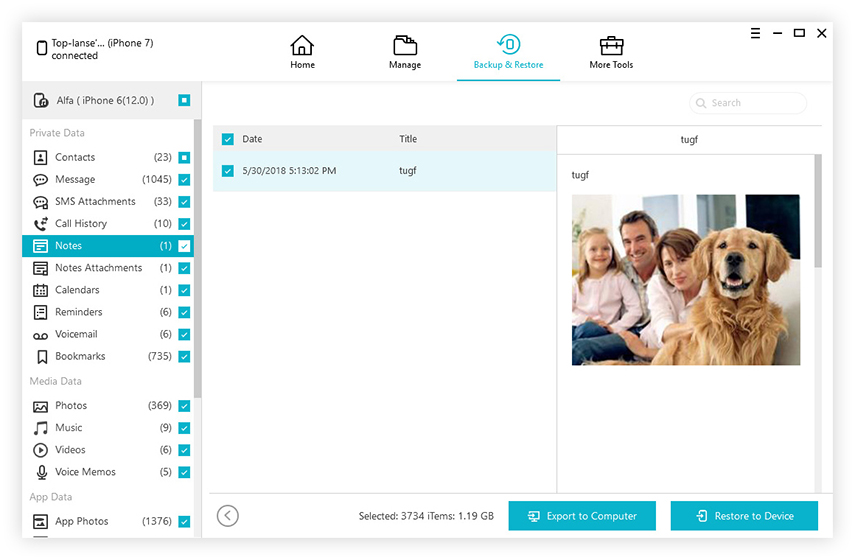Cum de a rezolva fotografii iCloud nu sincronizarea Windows 10
Chiar dacă este foarte asociat cu Appleecosistem, iCloud este disponibil și pentru utilizatorii Windows. Există o mulțime de utilizatori Windows care adoră să facă poze și videoclipuri folosind iPhone-urile lor. Dacă nu fac nimic, aceste suporturi vor fi salvate în mod implicit la iCloud Photos sub conturile utilizatorilor.
După cum spune vechea zicală, „chiar și cei mai buni au defecte”. Și iCloud nu este diferit. Una dintre cele mai erorile frecvente ale iCloud pe Windows este că fotografiile iCloud nu se pot sincroniza cu serverul. Dacă întâmpinați problema, iată modul de a remedia asta.
1. Actualizați iCloud pentru Windows
Înainte de a face orice altceva, verificați dacă aveți cea mai recentă versiune de iCloud. Dacă nu faceți o actualizare. Nu ați crezut câte probleme au fost rezolvate doar printr-o simplă actualizare.
Puteți descărca actualizarea aici sau o puteți face și din Windows în sine.
- Introduceți „Apple” în caseta de căutare Cortana și selectați Actualizare software Apple pentru a deschide fereastra de mai jos.
- Apoi faceți clic pe butonul iCloud pentru Windows Caseta de bifat.
- Apăsați Instalare 1 articol buton pentru a actualiza iCloud.

2. Activați iCloud Photos
Dacă primiți eroare iCloud Photos pe fereastra 10, interfațaprimul lucru pe care trebuie să îl faceți este să vă asigurați că sunteți conectat la iCloud utilizând ID-ul Apple. Apoi, trebuie să activați iCloud Photos pentru contul dvs.
Pentru a face asta:
- Deschide iCloud pentru Windows și faceți clic pe butonul Deschideți Setările iCloud text.
- Apoi selectați butonul Fotografii Caseta de bifat.
- apasă pe Opțiuni buton pentru Fotografii pentru a deschide alte setări.
- Verificați „Biblioteca foto iCloud” și „Descărcați fotografii și videoclipuri noi pe computerul meu”.


3. Activați fluxul foto
Dacă tot primiți eroarea după activarea iCloudși iCloud Photos, ar trebui să încercați să activați descărcarea fluxului foto. Puteți accesa din nou panoul Opțiuni fotografii și apoi bifați caseta de lângă Fluxul meu foto. Odată terminat, faceți clic pe Done pentru a salva modificările.

4. Reporniți iCloud
Dacă metodele de mai sus nu rezolvă problema, ar trebui să încercați să reporniți iCloud. Este posibil să funcționeze cândva pentru fotografiile iCloud nu se pot sincroniza cu problema Windows.
- Deschideți Task Manager făcând clic dreapta pe bara de activități și selectând Gestionar de sarcini.
- Selectează iCloud Drive și Procesele iCloud Photostreams, Biblioteca foto iCloud și apăsați-le Sarcina finală butoane pentru a le închide.
- Faceți clic pe Apple Computer și deschideți directorul Media Center din File Explorer și ștergeți totul din folderul Media Center.
- Reporniți sau deconectați-vă și reveniți în Windows 10.
- Acum deschideți din nou panoul de control iCloud și verificați de două ori opțiunile Fotografii pentru a vă asigura că sunt „configurate corect”.


5. De ce nu faceți backup la datele dvs. pe computerul local fără iCloud
Cei care au fost în jurul articolelor tehnologice știu astanu există un sistem fără erori. Acesta este motivul pentru care nu trebuie să vă bazați niciodată pe un singur serviciu pentru a vă păstra datele. Ar trebui să vă amintiți elementele de bază: utilizați hard disk-ul local pentru a face backup copiilor.
Puteți proteja datele iPhone-ului dvs. la nivel localstocare cu ajutorul iCareFone. Va face backup date iOS pe computer fără iTunes sau iCloud. De fapt, în afară de efectuarea copiilor de siguranță și a restaurării dispozitivului iOS, acest instrument poate transfera și muzică și fotografii între computer și iPhone, șterge fișierele de gunoi și accelerează iPhone și iPad, blochează anunțurile din aplicație și poate repara iOS-ul blocat.